flash实验报告[1]
多媒体技术设计实验报告
专业:__网络工程_________________
年级:___09级____________________
姓名:______徐登伟________________
学号:_______090602138____________
提交日期:____20##-12-10__________
一、实验目的:
1.通过flash动画的制作,了解flash软件的功能,并熟悉软件的环境。
2.通过使用flash软件制作个人简历材料,体验flash的精彩。
3.掌握舞台、工作区、时间轴、帧和关键帧的概念,了解flash动画的基本制作流程。
4.学会在flash动画帧中插入脚本语言,以实现指定功能。
5.学会在制作过程中灵活使用导入flash库中的素材。
二、实验内容:
自由发挥,制作一部个人简历(或个人简历页面)。简历内容包括:个人档案资料(姓名、
性别、生日、星座、血型等等)、特长爱好、学习工作经历、个人作品介绍等。
三、实验要求:
1.作品要有自己的创意,不要采用课堂已有的素材。
2.要求尽量多地使用所学知识。
3.将制作好的源文件保存为“学号.fla”,并输出为“学号.swf”,且满足以下各项要求。
4.要求能够体现出作品的意境。
5.要求简历中有各种动画,内容与文字有较好的一致性。
6.对具体内容画面,可以发挥自己的创意但必须有自己经过PS过的照片。
7.要求有音频,音频格式须与内容长度大致相当。
8.短片内容需要有脚本语言。
四、实验环境:
Adobe Flash CS3 Professional
五、设计过程和说明:(说明设计的步骤、设计思路,给出流程)
设计思路:
本次动画实验采用电子相册的形式进行个人简历的制作,以此别样形式来展示自己的
各方面资料和个人风采,最终达到充分介绍自己的效果。
设计步骤:
1.启动Flash CS3 软件,新建空白文档。
2.点击“文件”,“导入”,“导入到库”,导入本次动画制作中需要用到的素材。
3.插入新建元件,类型为“图形”,点击新建的图形元件,然后选择矩形工具,在面板上画出
两个一大一小的矩形,在两个举行边框间的空隙填充自定义颜色,如下图所示:
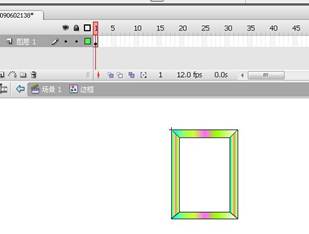
4.选择图形,右键“转换为元件”,选择“图形”确定,在库中双击创建的元件,元件出现在
编辑框中,新建图层,并在库中选择一张图片添加进相框中,作为相册的封面,新建图层3,
在封面上添加文字,如下图所示:
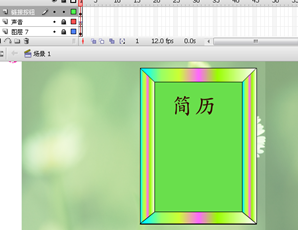
5.封面制作好后,按照相同的方法制作出所有在该相册中的照片,并注意转换为元件,因为
接下来的操作都将以元件的形式加以运用。
6.回到场景1,新建图层,并命名为“照片动”,此图层用于进行照片翻动的帧设置,将封面
元件拖入该图层中,用选择工具选择该封面元件,右键选择“转换为元件”,元件类型为影片
剪辑,在库中双击该影片剪辑,进入编辑界面,在第一帧处设定相册封面的位置初始位置,
复制相册,在第二十帧处插入关键帧,右键选择粘贴到当前位置利用任意变形工具,将封面
边框的右边缘向上推动,最终呈翻动状,复制该帧处的相片,然后在第四十帧处插入空白关
键帧,同样选择粘贴到当前位置,然后点击工具栏上的“修改”,“变形”,“水平翻转”,最后
在第六十帧处插入空白关键帧,复制第一帧的图形,将其粘贴到六十帧的位置,在此选择“修
改”,“变形”,“水平翻转”,这样,选择三段帧区间,右键“添加补间动画”,这样,相册的
第一个翻动页面就做好了,如下图所示:
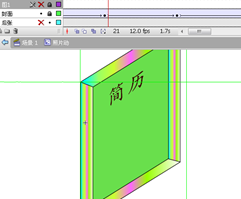

7.接下来按照同样地方法进行其他相片的设置。
8.当所有相片设置完毕后,测试影片,会发现翻动前一页时,后一页不会及时出现,只有当
第一页完全翻过去时,第二页才会出现,所以需要做以下的操作,首先,在图层框的最下面
添加一个新图层,命名为“后张”,在该图层中分别需要根据以上相片的翻动情况分别插入第
一到最后一张照片如在第一帧处插入照片1,在第六十帧处插入照片2,依次类推。
9.当相册设置完毕后,返回到场景1,进入文字动画效果的制作,新建图层,命名为“文字动”,
输入一段关于自己介绍的文字,然后利用自有选择工具选择全部文字,将其打散,再次全选,
将其转换为元件,元件类型为影片剪辑,回到库中,双击该影片剪辑,然后进入设置页面,
确定文字的运动轨迹,即第一帧和最后一帧的位置即可。
10.文字动画做好了后,需要进行背景音乐的插入操作,这个操作相对简单,在场景1中新建
图层,命名为“声音”,然后在属性面板里进行设置,选择“声音”,再在下面的选框里选择
库里需要导入的音乐文件。名,重复设置为0,这样,背景音乐就设置好了。然后就可以进
行完整的影片测试了。
六、设计结果:
最终成功的制作成flash动画,所有的功能和要求也基本达成。
七、实验思考:
1.在该实验中,对于脚本语言这方面,做的相对简单,而没有深入研究,从而导致了一些功
能没能更好的实现,我觉得接下来的学习中应该注重脚本编程的学习和实践。
2.我觉得该实验的创意方面还有待提升。
八、实验体会(不少于1000字):
在做这个实验之前,我观看了一些网上的视频教程以及优秀作品,体会到一部好的flash
作品是建立在作者扎实的软件操作基本功以及不拘一格的创意基础上的,而我现在正处在基
础功联系阶段,我觉得应该首先走好这第一步,虽然制作时间不是很多,但我没有急于立即
着手去做,在掌握了教程上一些flash操作知识后,我照着几集的视屏教程去学,去一步步
的做,虽然有时觉得很枯燥,但这些毕竟是基本功练就的阶段,没有这个阶段,何来以后很
炫的flash作品,在观看教程的时候我更加切实体会到了一个老生常谈的真理,即“理论结
合实际”,因为我发现,当我在观看视频教程时,总会觉得操作起来是那么的简单,甚至在
一些重复操作的阶段,我还会觉得很枯燥,但是当我真正其试着独立操作时,就会发现很多
问题,哪怕是一个细节没有处理好,也会影响到后面的操作,比如在插入原件时,忘记把更
改元件类型(如将默认的图形改为影片剪辑类型),那么接下来的操作必然会出现一定的问
题。
其次,我体会到任何的软件都只是一种工具而已,最终能够实现作品价值所在的还是作
者的构思,是作者发自内心的那种思考,一件好作品打动人的是它的内在,它的创意。就算
你画面再精美,内容的空洞还是会使观众觉得索然无味。
学习Flash和其它任何软件一样,从认识Flash开发软件入手。重点认识Flash里的各种
工具,熟悉工具面板,知道每一个工具的作用。等等。只要学习过其它软件,就应该很清楚
这个过程。这个时候学习的资料就是书店里浩瀚的Flash学习书籍。内容基本都差不多。网
上也有很多教程。这个时候学习是很枯燥的,就是重复,练好基本功,掌握基本知识。学习
flash和学习其他很多软件是一样的,主要是靠实践,当然也有更好的办法是和其它同学相
互交流,因为很多你遇到的问题,其他同学也很有可能遇到过,其他同学的经验应该会对你
有所帮助。只有经过实践,才能有好的技术。虽然技术是学习制作flash的最大难点,但我
还是认为,良好的实践有助于你突破难点。
最后,我还体会到,当自己成功做成一部作品,不管作品技术层次高与否,只要是自己努力过了,就会有很大的成就感,会感到很欣慰。
第二篇:flash实验报告总
湖南第一师范学院 实验报告
课程名称: 动画设计 成绩评定: 实验项目名称: 逐帧动画制作 指导教师: 张玲
学生姓名: 学号: 专业班级: 教技607
实验项目类型: 验证性 实验地点: 科B-305 实验时间: 2014 年3月1日
一、实验名称
逐帧动画-枫叶特效
二、实验目的
制作静态动画
三、实验过程
1、点击“文件”|“导入”|“导入到库”将枫叶图片导入到库中,拖进场景1的图层1。
2、新建图层2,复制图层1的第一帧,在枫叶上右击,点“分离”;用工具栏里的墨水瓶工点击枫叶,描好边后将枫叶内部拖到场景以外,得到枫叶边框;然后用直线工具画出叶脉。
3、新建图层3,复制图层2的第一帧,用颜料桶工具填充(在右边的“颜色”属性里选择“放射状”);然后用填充变形工具进行调整。
4、将图层2放到图层3上面。
四、实验体会
1
湖南第一师范学院 实验报告
课程名称: 动画设计 成绩评定: 实验项目名称:动作补间动画制作 指导教师: 张玲
学生姓名: 学号: 专业班级: 教技607
实验项目类型: 验证性 实验地点: 科B-305 实验时间: 2014 年3月3日
一、实验名称
逐帧动画-烛光摇曳
二、实验目的
制作逐帧动画
三、实验过程
1.在图层1用矩形工具和椭圆工具画出烛身
2.新建一层,在图层2用椭圆工具画出火苗,用选择工具变形
3.在图层2逐帧插入关键帧,分别变形
4.补全图层1的帧
四、实验体会
2
湖南第一师范学院 实验报告
课程名称: 动画设计 成绩评定: 实验项目名称:形状补间动画课件设计与制作 指导教师: 张玲
学生姓名: 学号: 专业班级: 教技607
实验项目类型: 验证性 实验地点: 科B-305 实验时间: 2014 年3月11日
一、实验名称
形状补间动画-滋养大地
二、实验目的
制作形状补间动画
三、实验过程
1.杯子动画
在“杯子”图层第十帧插入杯子元件,在第四十帧插入关键帧,旋转80°,在中间创建动画补间。
2.水的变形
创建两个图层,分别命名为“水”和“水下落”。
在“水”图层主要根据杯子的变化而变形,插入多个关键帧,创建形状补间;在“水下落”图层接着“水”图层的最后一帧变形,将水转换成图形元件,将水变形,并将透明度改为0,添加形状补间,结束帧为第85帧。
3.大地的变形
将三张大地的图片分别转换成元件,分别放在三个不同的图层,大地放在最下面,在“大地-湿润”图层第85帧插入“大地-湿润”的元件,在135帧插入关键帧,将透明度改为0,中间创建形状补间;同理,在“大地-花草”图层136帧插入“大地-花草”元件,设置与前面一样的效果。
四、实验体会
3
湖南第一师范学院 实验报告
课程名称: 动画设计 成绩评定: 实验项目名称:引导路径动画课件设计与制作 指导教师: 张玲
学生姓名: 学号: 专业班级: 教技607
实验项目类型: 验证性 实验地点: 科B-305 实验时间: 2014 年3月12日
一、实验名称
引导路径动画-地球绕阳
二、实验目的
制作引导路径动画
三、实验过程
1、制作地球自转
(1)新建一个名为“地球”的影片剪辑,在图层1画一个圆,在图层2导入一张世界地图图片,调整大小,将最左端与圆对齐,在80帧插入关键帧,将最右端与圆对齐,中间为动画补间,在图层1的第80按F5插入普通帧,最后将图层1放在上面作为遮罩层。
(2)新建一个名为“地球自转”影片剪辑元件,在第一帧插入“地球”元件,在第80帧按F6插入关键帧,中间插入动画补间,在属性面板中的“旋转”选择自动。
2、制作地球绕太阳转
回到主场景,在图层1插入一个太阳图片;图层2拖入“地球自转”影片剪辑,调整大小;建一个图层2的引导图层,用椭圆工具画一个椭圆轨迹,用橡皮擦一个小小的缺口;到图层2,在第80帧插入关键帧,将“地球自转”元件的中心点穿在引导线上。
四、实验体会
4
湖南第一师范学院 实验报告
课程名称: 动画设计 成绩评定: 实验项目名称:遮罩动画课件设计与制作 指导教师: 张玲
学生姓名: 学号: 专业班级: 教技607
实验项目类型: 验证性 实验地点: 科B-305 实验时间: 2014 年4月29日
一、实验名称
遮罩动画-影集切换
二、实验目的
制作遮罩动画
三、实验过程
1、在图层1用“导入”|“导入到库”将图片导入到库,拖进图层1
2、新建图层2,用矩形工具在第一帧画一个小小的矩形,在第20帧插入关键帧,将矩形放大覆盖图层1的图片,中间设为形状补间。
3、在图层2上右击,点击“遮罩层”即可,依此类推,可制作更多张。
四、实验体会
5
湖南第一师范学院 实验报告
课程名称: 动画设计 成绩评定: 实验项目名称:声音、画面同步情境课件设计与制作 指导教师:张玲 学生姓名: 学号: 专业班级: 教技607
实验项目类型: 验证性 实验地点: 科B-305 实验时间: 2014 年5月4日
一、实验名称
音乐mtv片段制作
二、实验目的
制作多媒体素材同步动画
三、实验过程
1、在图层1用“导入”|“导入到库”将音乐导入到库,拖进图层1,在“属性”内将它设置为数据流。
2、新建图层2,用来标注歌词开始帧和结束帧。
3、新建图层3,在标注处分别写上歌词。
4、新建图层4,用矩形工具画一个矩形,在歌词的开始帧将矩形放在歌词的最左边;在歌词的结束处按F6插入关键帧,将矩形移到歌词的右端;中间为动画补间,将此层设为遮罩层。
四、实验体会
6
湖南第一师范学院 实验报告
课程名称: 动画设计 成绩评定: 实验项目名称: on函数 指导教师: 张玲
学生姓名: 学号: 专业班级: 教技607
实验项目类型: 验证性 实验地点: 科B-305 实验时间: 2014 年5月20日
一、实验名称
按钮控制MTV动画播放
二、实验目的
练习用on函数制作控制动画
三、实验过程
1、在图层1制作一个动画。
2、新建图层2,选择“窗口”|“公用库”|“按钮”,拖入两个按钮到场景中。
3、点击其中的一个按钮,打开下方的“动作”|“全局函数”|“时间轴控制”,打开脚本助手,选择“stop”;点击另一个按钮,按照上述步骤,最后选择“play”。
四、源代码
第一个按钮:on (release) {
stop();
}
第二个按钮:on (release) {
play();}
五、实验体会
7
湖南第一师范学院 实验报告
课程名称: 动画设计 成绩评定: 实验项目名称:startdrag 和stopdrag函数实验 指导教师: 张玲
学生姓名: 学号: 专业班级: 教技607
实验项目类型: 验证性 实验地点: 科B-305 实验时间: 2014 年5月26日
一、实验名称
用鼠标拖曳影片剪辑实例动画(两个对象可分别拖曳)
二、实验目的
练习用startdrag 和stopdrag函数拖放对象
三、实验过程
1、在图层1插入一张有花的背景图片。
2、新建一张影片剪辑,名为“蝴蝶”,制作一只展翅的动态蝴蝶;回到场景1,将“蝴蝶”拖入到图层1,拖两只;在属性面板中将两只蝴蝶分别命名为“a”和“b”。
3、双击其中的一只蝴蝶a,进入影片剪辑编辑窗口,新建图层2,复制图层1的第一帧到图层2的第二帧,在下面的属性面板中将它改为按钮元件,透明度调为0;点击图层2的按钮,打开脚本助手,点击“动作”|“影片剪辑控制”, 选择“startDrag”和“stopDrag”。
4、按步骤3做蝴蝶b,回到主场景即可。
四、源代码
“蝴蝶”a:on (press) {
startDrag("_root.a");
}
on (release) {
stopDrag();
}
“蝴蝶”b: on (press) {
startDrag("_root.b");
}
on (release) {
stopDrag();
}
五、实验体会
8
湖南第一师范学院 实验报告
课程名称: 动画设计 成绩评定: 实验项目名称:duplicatemovie函数实验 指导教师: 张玲
学生姓名: 学号: 专业班级: 教技607
实验项目类型: 验证性 实验地点: 科B-305 实验时间: 2014 年6月3日
一、实验名称
漫天雨丝动画制作
二、实验目的
练习使用duplicatemovie函数
三、实验过程
1、在图层1插入一张有湖面的背景图片。
2、制作一个雨丝下落的影片剪辑,名为“雨丝”回到场景1,新建图层2,拖入“雨丝”,在属性面板中命名为“a”。
3、新建图层3,在第一帧写入代码var i=0;第十帧写入代码stop();在第五帧按F7插入空白关键帧,点击“动作”|“影片剪辑控制”|“duplicatemovie”,写入以下代码即可。
四、源代码
第5帧:duplicateMovieClip("a","a"+i,i);
j=random(459)+41;
k=random(231)+110;
setProperty("a"+i, _x, j);
setProperty("a"+i, _y, k);
i++;
if(i<100)
{
gotoAndPlay(2)
}
else
{
gotoAndPlay(5)
}
五、实验体会
9
-
flash实验报告
多媒体技术设计实验报告专业:__网络工程_________________年级:___09级___________________…
-
flash实验报告FLASH动画制作
xxxxxx多媒体技术基础实验报告姓名xxx学号1105022xx专业信息管理与信息系统班级指导教师xxFLASH动画制作传统动画…
-
flash实验报告
计算机创新实践报告初级题目以世博为题材的FLASH应用学院信息学院系别计算机专业计算机年级大二学号10083243姓名逄丽导师史令…
-
《Flash动画制作》 实验报告
Flash动画制作实验教学指导1目录实验一Flash动画欣赏熟悉软件环境3实验二图形对象的绘制与对象的编辑处理4实验三制作形状渐变…
- flash动画制作实验报告
-
Flash课件实验报告模板
丽水学院计算机实验报告1附页共页第页丽水学院计算机实验报告一实验目的和要求1通过本实验达到对前面所学的课件素材处理技术的综合运用和…
-
flash实验报告 你还欠我一个拥抱
flash实验报告姓名王丹班级1140302学号20xx40030224指导老师李丽华作品名称你还欠我一个拥抱20xx年11月5日…
-
flash实验报告FLASH动画制作
xxxxxx多媒体技术基础实验报告姓名xxx学号1105022xx专业信息管理与信息系统班级指导教师xxFLASH动画制作传统动画…
-
flash实验报告总
湖南第一师范学院实验报告课程名称动画设计成绩评定实验项目名称逐帧动画制作指导教师张玲学生姓名学号专业班级教技607实验项目类型验证…
- flash实验报告模板
-
flash实验报告
多媒体技术设计实验报告专业:__网络工程_________________年级:___09级___________________…